使用智能手机或平板电脑如何修改迷你路由器的工作模式设定
 上一篇文章为大家介绍了如何查询酒店的客房是否有免费wifi,以及如何用迷你路由器将酒店客房内的有线网络转换为无线wifi。这一篇会再就在酒店使用迷你路由器时可能遇到的一个潜在问题提供解决方法,这个问题就是如果酒店的有线网络并非即插即用,无法采用AP模式转换为wifi信号时,如何在只有智能手机或平板电脑的情况下,将迷你路由器的工作模式修改为Router模式来将有线网络转换为wifi信号呢?
上一篇文章为大家介绍了如何查询酒店的客房是否有免费wifi,以及如何用迷你路由器将酒店客房内的有线网络转换为无线wifi。这一篇会再就在酒店使用迷你路由器时可能遇到的一个潜在问题提供解决方法,这个问题就是如果酒店的有线网络并非即插即用,无法采用AP模式转换为wifi信号时,如何在只有智能手机或平板电脑的情况下,将迷你路由器的工作模式修改为Router模式来将有线网络转换为wifi信号呢?
 迷你路由器有几种不同的工作模式,其中最基本的有两种,一种是存取点模式(AP模式),另一种是分享器模式(Router模式)。AP模式是最简单的模式,也是迷你路由器的默认工作模式,在AP模式下你只需要将迷你路由器接通电源,再用网络线连接迷你路由器和酒店的有线网络的网络接口,就可以将有线网络转换为wifi信号。
迷你路由器有几种不同的工作模式,其中最基本的有两种,一种是存取点模式(AP模式),另一种是分享器模式(Router模式)。AP模式是最简单的模式,也是迷你路由器的默认工作模式,在AP模式下你只需要将迷你路由器接通电源,再用网络线连接迷你路由器和酒店的有线网络的网络接口,就可以将有线网络转换为wifi信号。
接驳好电源和网络线之后,你只需要开启手机或平板电脑的wifi功能,点选你的迷你路由器的名称,再输入路由器密码就可以上网。
AP模式的使用就是这么简单,并不需要进行任何设定。不过,问题是并非任何情况下AP模式都可以运作。相信有不少人都曾经试过在酒店接驳好迷你路由器后,满以为就可以使用wifi上网,但却发现一直未能成功连线吧。
网上介绍迷你路由器的文章有很多,但基本上都只是介绍迷你路由器在AP模式下的使用,很少谈及当AP模式无法使用时如何解决,尤其是当我们在旅途中手上只有智能手机或平板电脑,而没有手提电脑时,如何解决这个问题就更少有人探讨。
使用AP模式将有线网络转换为无线wifi的前提,是酒店的有线网络必须是即插即用模式,即是说不需要再输入用户代号或者密码。
虽然越来越多的酒店已经采用即插即用的有线网络,但仍然有一些酒店的有线网络并非即插即用。这些有线网络在使用时可能需要先进行某些设定,又或者要求在网页内输入用户代号和密码,亦可能只是单单要求输入密码,但无论要求是什么,在AP模式下都无法完成这些要求,所以当遇上酒店的有线网络不是即插即用时,迷你路由器的AP模式就无法运作了。
在这种情况下,你需要先将迷你路由器的工作模式修改为Router模式,这样才能将这些非即插即用的有线网络转换为无线wifi。
如何将迷你路由器的工作模式由AP模式转换为Router模式呢?
迷你路由器的工作模式可以在路由器的管理接口内修改(注:更改密码也需要在管理接口内进行),但要进入管理接口需要先对电脑(智能手机或平板电脑)的IP地址的设置做一些修改,再用浏览器登入管理接口。
不过在迷你路由器的官方使用说明文件中,一般只会以电脑为例介绍有关的操作方法,所以很多人以为只有使用电脑才能对迷你路由器的工作模式进行修改。
早几年前在智能手机和平板电脑还未普及的时候,可能还有人会在出外旅游时带同手提电脑,不过现在相信除了出外公干之外,大多数人在旅行时都只会携带智能手机或平板电脑,绝少人会再带notebook出门了。
所以当大家误以为要使用电脑才能够修改迷你路由器的工作模式时,就会以为在旅行途中如果遇上酒店的有线网络并非即插即用时,身边的迷你路由器也就变得无用武之地。
其实情况并非如此,使用智能手机或平板电脑,同样可以登入迷你路由器的的管理接口来修改路由器的工作模式和其他设定,只是登入管理接口前修改IP地址设定的方法与电脑有所不同吧了。
下面就为大家介绍使用iPhone和Android手机登入迷你路由器的管理接口的方法。
使用iPhone或iPad登入迷你路由器的管理接口
这里以iPhone为例说明操作方法,iPad和iPad Mini的操作与iPhone完全相同。
1. 先将迷你路由器接上电源,也可以同时接驳有线网络的网络接口,但不是必要,不接驳网络接口对以下操作也没有影响。
2. 进入iPhone的设定 > Wi-Fi,在网络清单中应该会见到其中一个是你的迷你路由器,例如我这个是TP-LINK_32CF52;点你的迷你路由器名称右边的![]() 进入IP地址设置版面。(注意:Step 2与Step 4的次序不可以倒转)
进入IP地址设置版面。(注意:Step 2与Step 4的次序不可以倒转)
iPhone的IP地址默认是动态的DHCP,而迷你路由器的管理接口设在一个固定的IP地址,所以想登入管理接口你需要手动将iPhone的IP地址设定为这个IP地址。不同牌子和型号的路由器的IP地址设置会有所不同,具体IP可参照说明书上的资料,这里以TP-LINK的TL-WR702N迷你路由器为例来说明。
3. 进入下图的IP地址设置版面后,点固定,然后在IP位址填写192.168.0.1,子网络遮罩填写255.255.255.0,路由器填写192.168.0.254,DNS和搜索网域可以留空;然后点左上角的Wi-Fi返回上一页。
4. 返回Wi-Fi版面后,点选网络清单中你的迷你路由器名称,然后输入路由器的密码(金钥)连接路由路。
注:迷你路由器的默认密码可以在机底找到。
5. 成功连接迷你路由器后,可以退出设定版面,然后打Safari浏览器,在网址栏输入192.168.0.254,亦即是在Step 3中在路由器栏所填写的IP地址。
6. 这时你需要输入登入迷你路由器管理接口的用户名称和密码,TP-LINK的路由器两者都是admin;输入后按登入即可进入如右图所示的管理接口。
7. 在管理接口内按照迷你路由器说明书上的方法来修改工作模式,又或者参考后文的教学。
8. 在管理接口中完成对迷你路由器工作模式的修改后,你需要将路由器的IP地址设定还原为动态;进入iPhone的设定 > Wi-Fi,在网络清单中点一下迷你路由器名称右边的![]() 进入IP地址设置版面;点忘记此网络设定,然后点忘记按钮确定将之前的IP地址设定清除。
进入IP地址设置版面;点忘记此网络设定,然后点忘记按钮确定将之前的IP地址设定清除。
9. 返回Wi-Fi版面后,重新点选网络清单中你的迷你路由器名称,然后再重新输入路由器的密码(金钥)连接网络。(注:如果在Step 1中未连接网络线,请先连接网络线。)
10. 连接网络后开启网页浏览器,这时应该会自动跳到酒店的网络登入页面,按照酒店提供的资料输入用户代号和密码后就可以上网。(注:如果酒店网络是免费的话,客房内应该会有用户代号和密码的资料,如果没有就要向前枱索取。)
使用Android手机登入迷你路由器的管理接口
这里以Galaxy Note II为例说明Android手机的操作方法。
1. 先将迷你路由器接上电源,也可以同时接驳有线网络的网络接口,但不是必要,不接驳网络接口对以下操作也没有影响。
2. 进入Note II的设定 > Wi-Fi,在网络清单中应该会见到其中一个是你的迷你路由器,例如我这个是TP-LINK_32CF52;点选你的迷你路由器名称。
与iPhone相同,Galaxy Note II的IP地址默认也是动态的DHCP,而迷你路由器的管理接口设在一个固定的IP地址,所以想登入管理接口你需要手动将Note II的IP地址设定为这个IP地址。不同牌子和型号的路由器的IP地址设置会有所不同,具体IP可参照说明书上的资料,这里以TP-LINK的TL-WR702N迷你路由器为例来说明。
3. 进入下图的输入密码的界面时,输入迷你路由器的密码后,先点选显示进阶选项来显示手动设置IP地址的选项。(注:迷你路由器的默认密码可以在机底找到。)
4. 在进阶选项中先点IP设定下的DHCP,再在选单中切换为静态;然后在IP地址填写192.168.0.1,网关填写255.255.255.0,DNS 1填写192.168.0.254,网络首码长度的数值不用修改,而DNS 2亦可以留空;然后点右下角的连接。
5. 成功连接迷你路由器后,可以退出设定版面,然后打网页浏览器,在网址栏输入192.168.0.254,亦即是在Step 4中在DNS 1栏所填写的IP地址。
6. 这时你需要输入登入迷你路由器管理接口的用户名称和密码,TP-LINK的路由器两者都是admin;输入后按登入即可进入如右图所示的管理接口。
7. 在管理接口内按照迷你路由器说明书上的方法来修改工作模式,又或者参考后文的教学。
8. 在管理接口中完成对迷你路由器工作模式的修改后,你需要将路由器的IP地址设定还原为动态;进入Galaxy Note II的设定 > Wi-Fi,在网络清单中再点一下你的迷你路由器名称,然后点忘记按钮将之前的IP地址设定清除。
9. 返回Wi-Fi版面后,重新点选网络清单中你的迷你路由器名称,然后再重新输入路由器的密码(金钥)连接网络。(注:如果在Step 1中未连接网络线,请先连接网络线。)
10. 连接网络后开启网页浏览器,这时应该会自动跳到酒店的网络登入页面,按照酒店提供的资料输入用户代号和密码后就可以上网。(注:如果酒店网络是免费的话,客房内应该会有用户代号和密码的资料,如果没有就要向前枱索取。)
将迷你路由器的工作模式由AP模式转换为Router模式
在智能手机或平板电脑上修改迷你路由器工作模式的操作与在PC上的操作完全相同,所以大家可以参考迷你路由器官方说明文件上的操作指南,如果大家也是使用TP-LINK的迷你路由器,可以参考这份官方操作指南中第3部份设定分享器内的操作说明。
以下简单介绍将迷你路由器的工作模式由AP模式转换为Router模式的操作。
1. 在迷你路由器的管理接口中,黠左边menu中的Quick Setup,然后在Working Mode中点选Router,再按Next按钮去下一步。
2. 如果想更改在wifi清单中你的路由器所显示的名称,可以修改SSID旁的默认名称,如果想更改路由器的密码,也可以修改PSK Password旁的默认密码,然后按Next按钮去下一步。
3. 如果酒店的有线网络采用动态IP,就在WAN Connection Type中点选Dynamic IP,然后按Next按钮去下一步。
注:如果酒店的有线网络并非即插即用,那么大多数会是采用动态IP,但亦有极少数采用静态IP(Static IP);如果采用的是静态IP,可按照酒店提供的设定指南进行IP地址的设定。
4. 在MAC Clone设定中无须修改,直接按Next按钮去下一步。
5. 最后按Reboot按钮重新启动迷你路由器,重启后迷你路由器的工作模式修改就会生效。
将迷你路由器的工作模式由AP模式修改为Router模式后,你需要将手机的IP地址设定还原为动态模式,才能正常连接上网,操作方法请参考上面Step 8至Step 10。
相关文章:
- 外出旅游酒店Wifi不可少
- 日本免费Wifi热点–FreeSpot
- 0yen-Internet – 日本另一个免费wifi网络
- 日本7-11可使用免费Wifi
- 日本自动售卖机提供免费wifi上网
- 大阪心斋桥步行街免费wifi上网
- 东京JR车站可使用免费Wifi
- 如何申请台湾7-11 免费wifi帐号
- 台湾iTaiwan免费Wifi开放游客申请
- 关于使用免费Wifi网络的登入问题 + 澳门免费WiFi


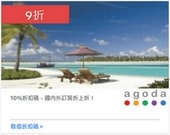




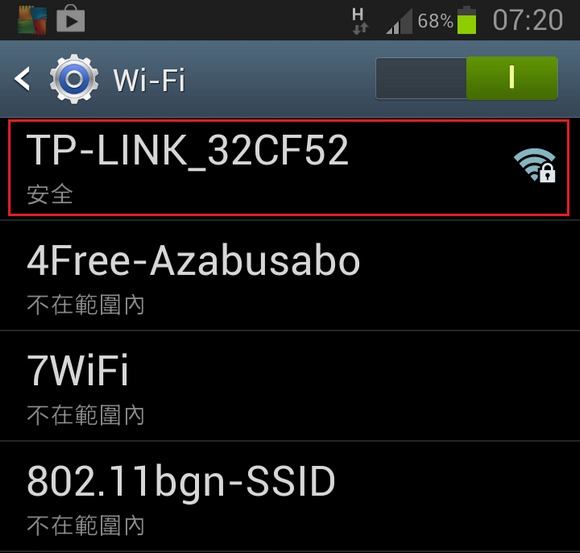
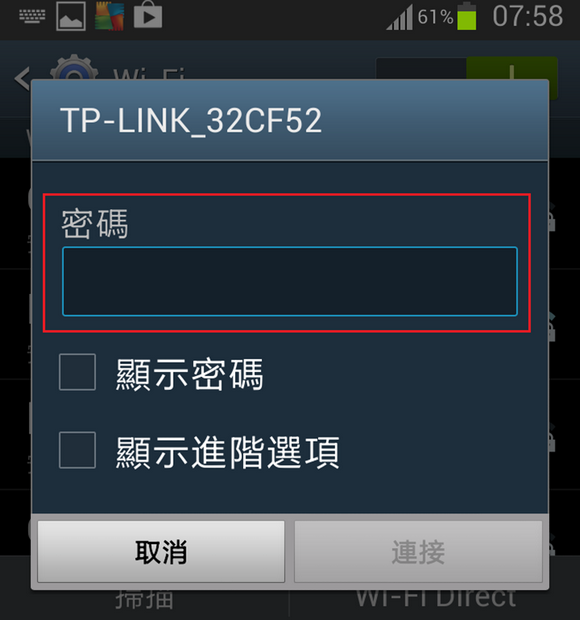
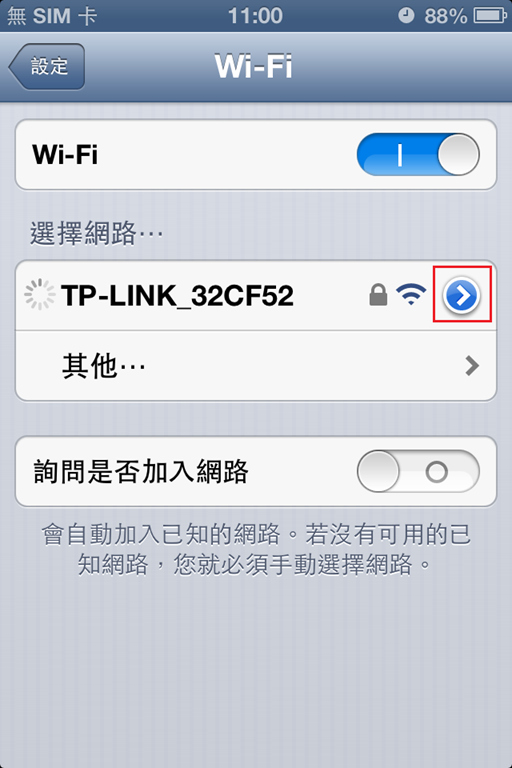
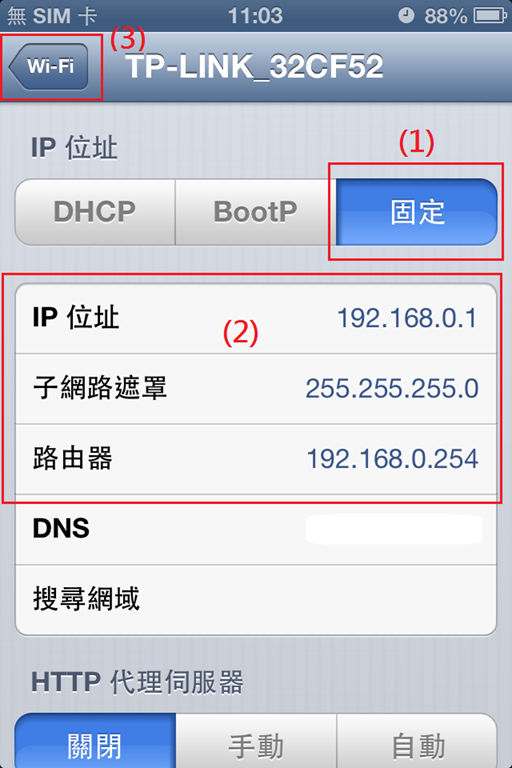
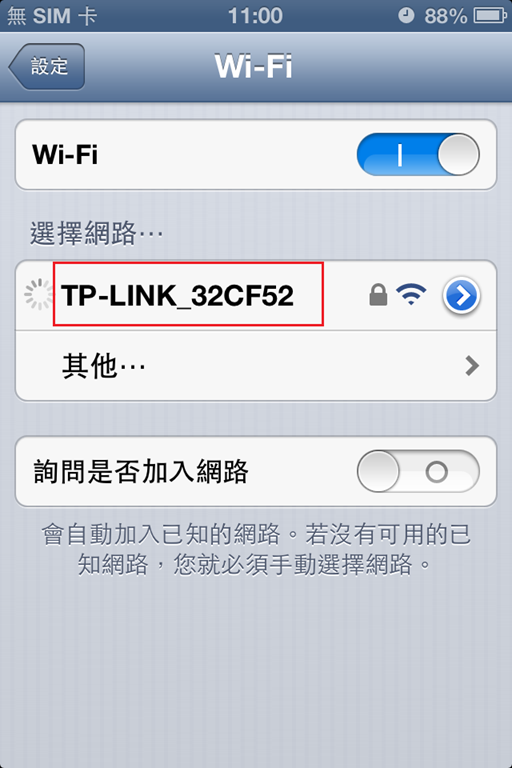
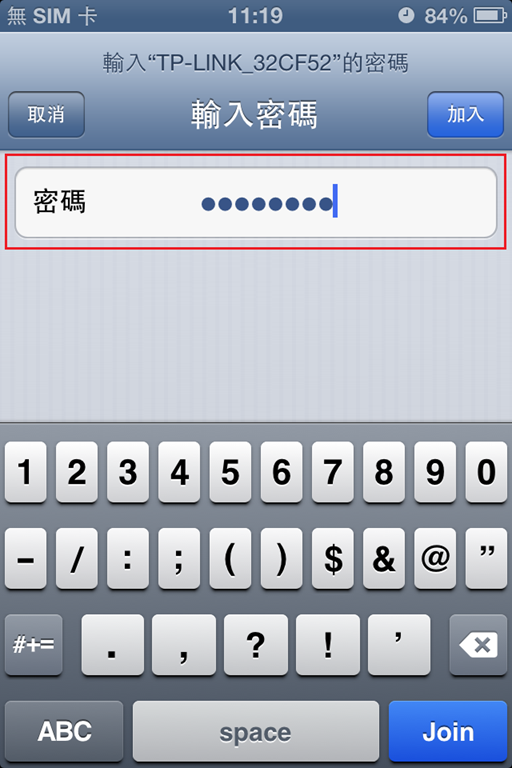

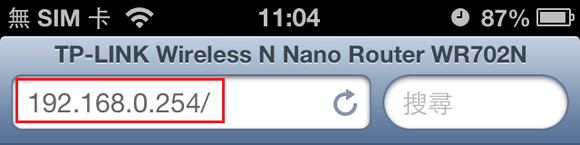
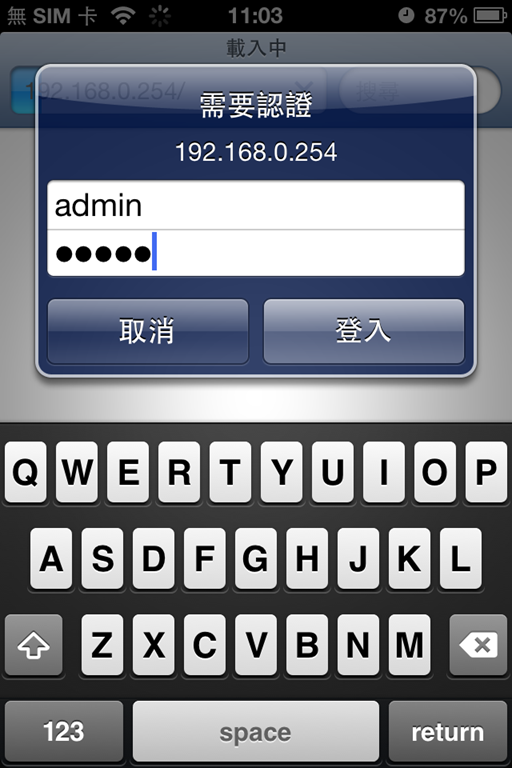
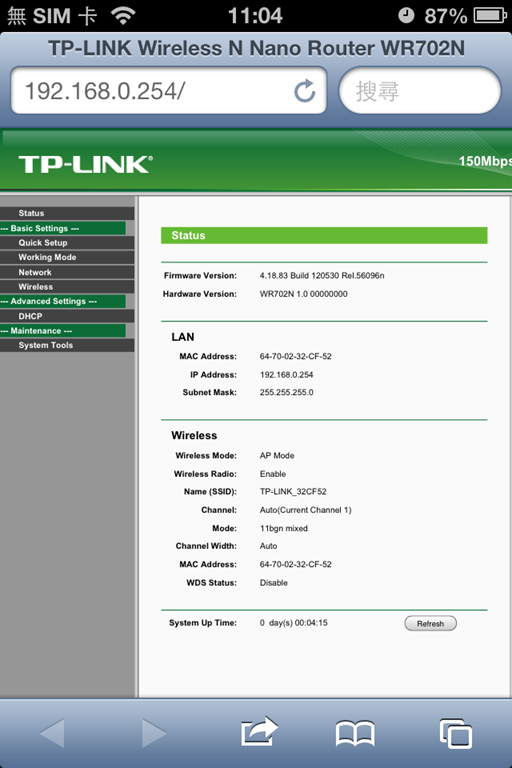
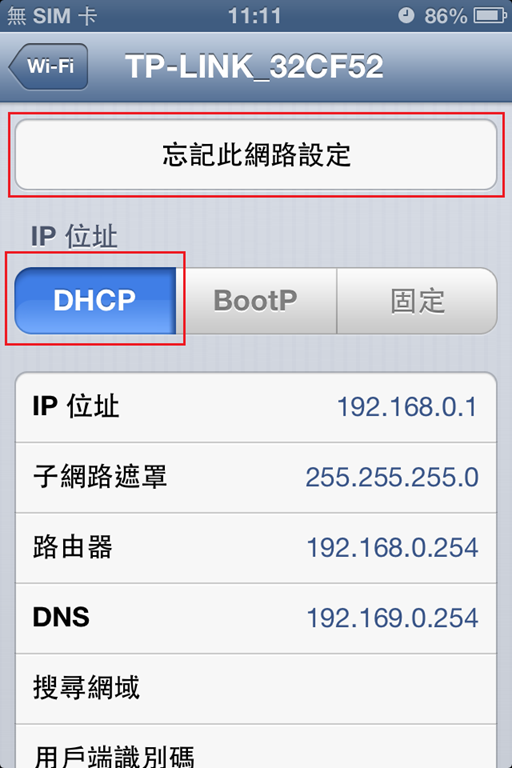
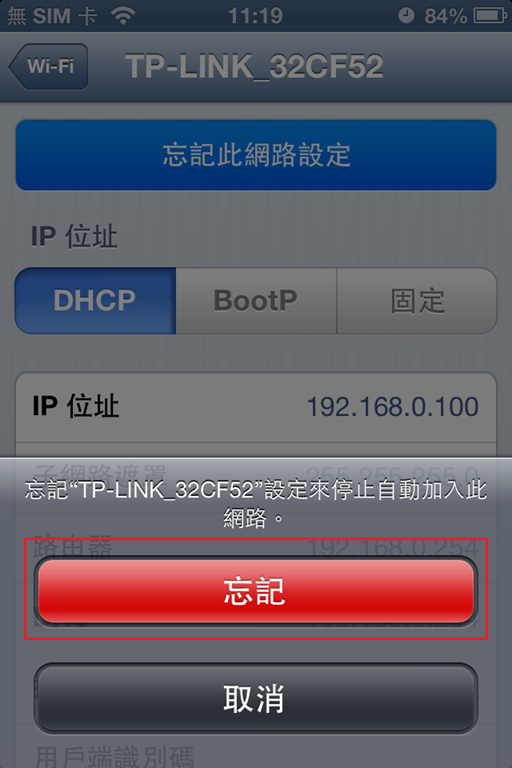
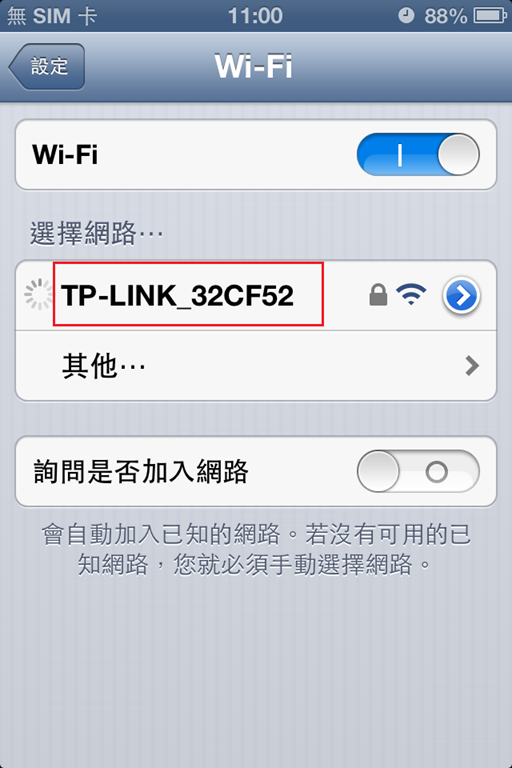
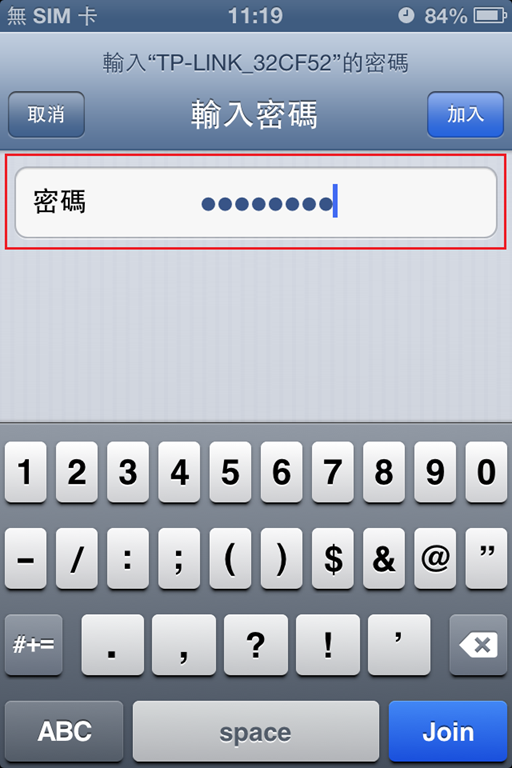
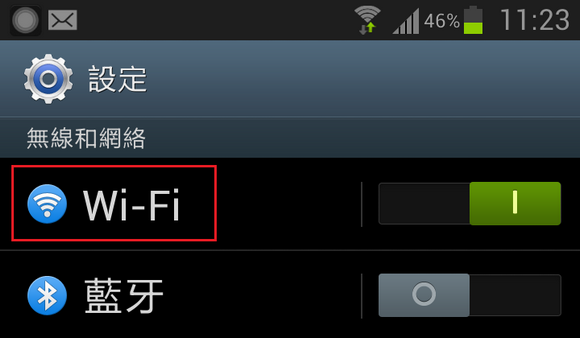

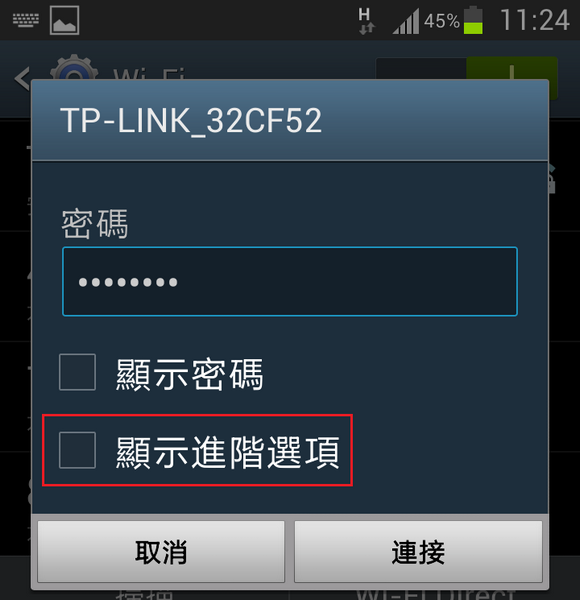
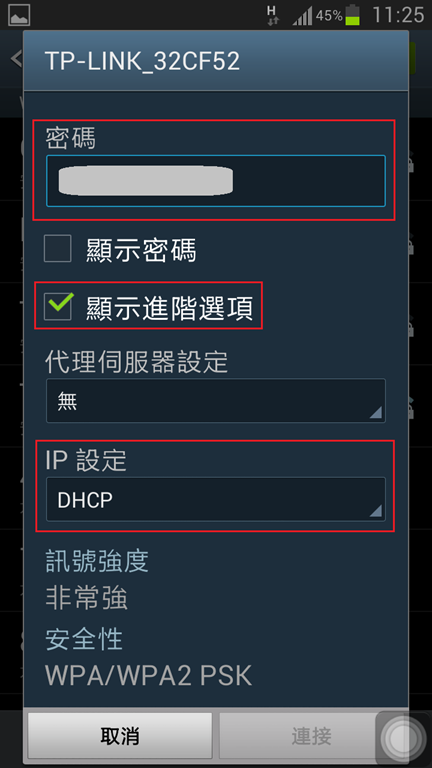
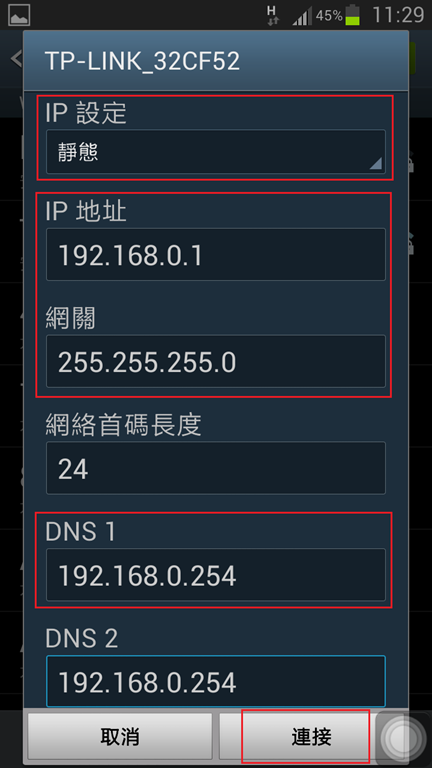

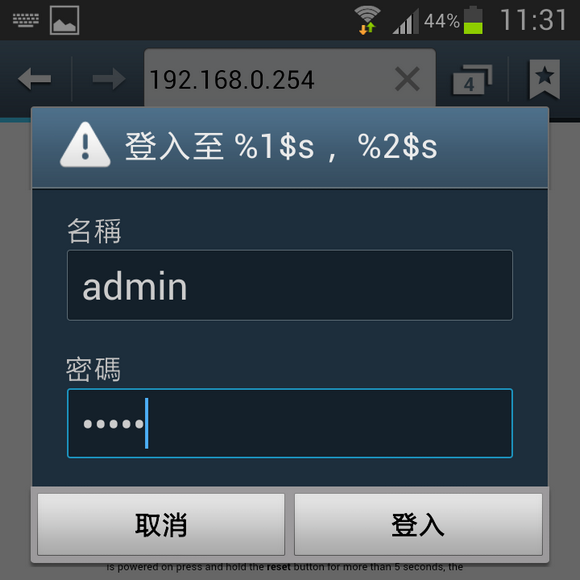
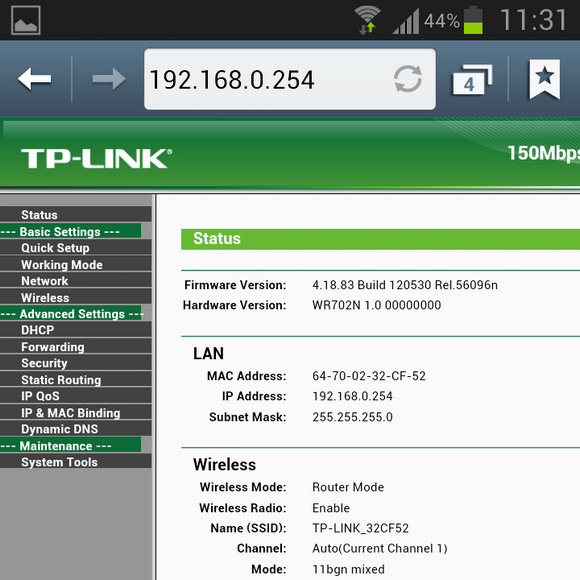
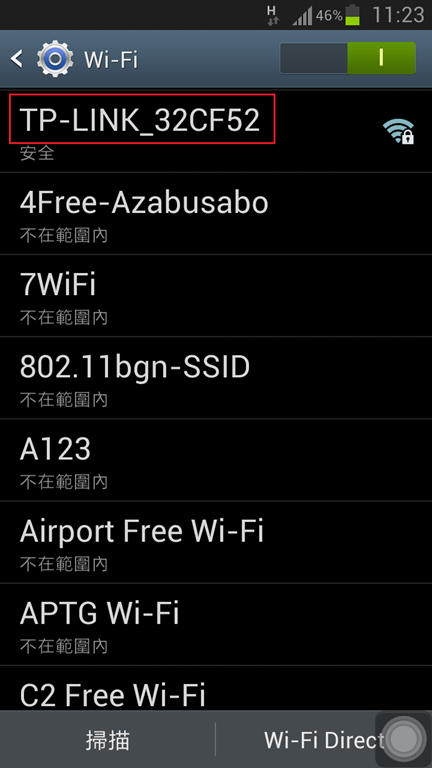
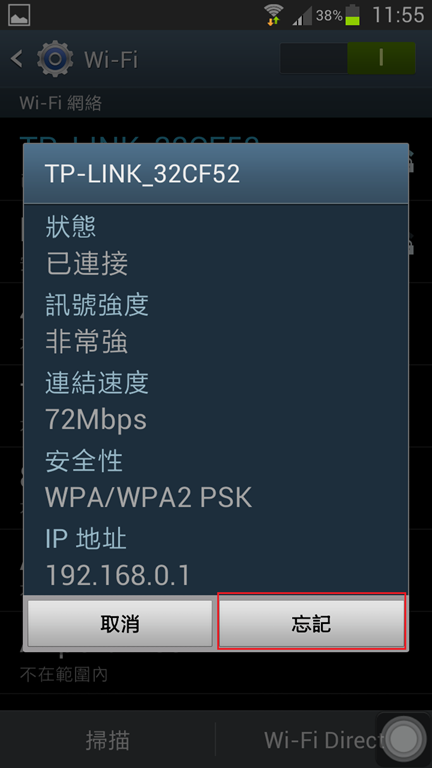
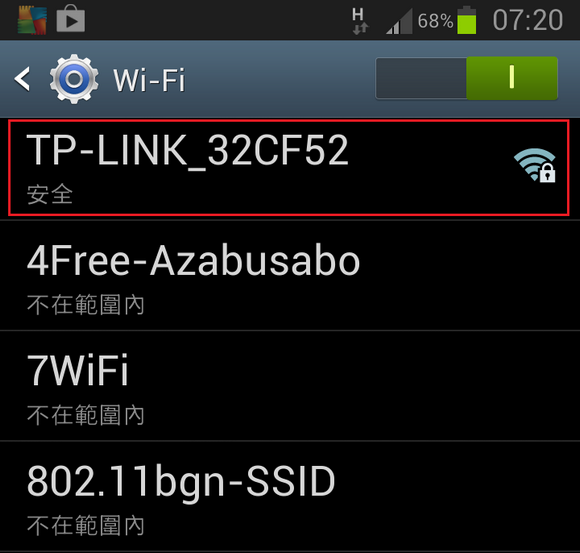
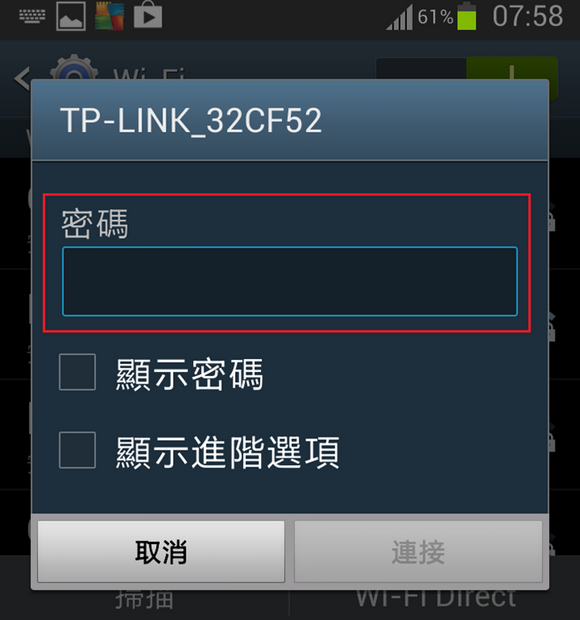
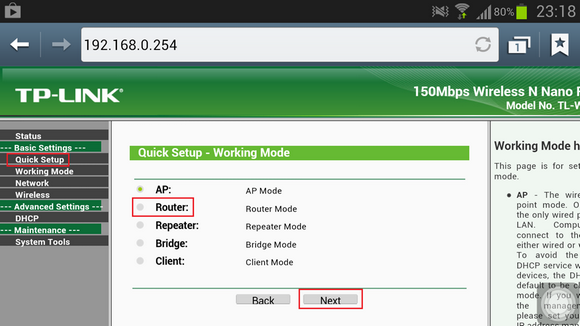
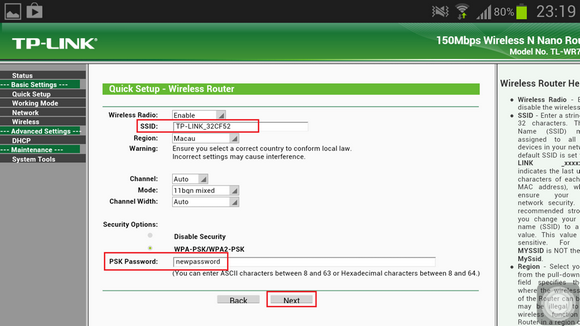
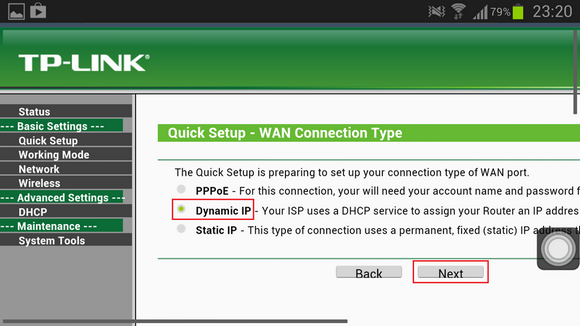
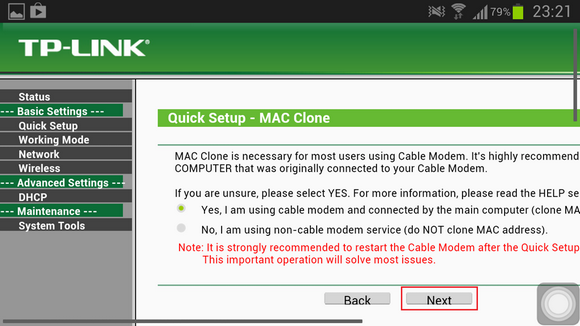
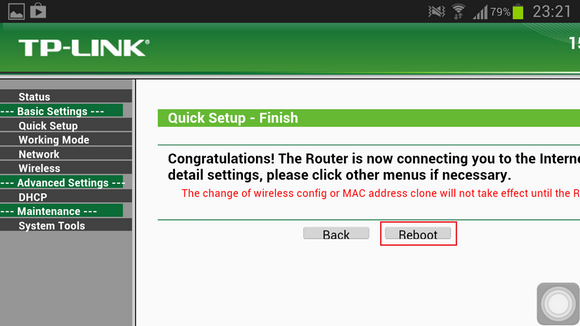
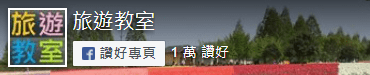
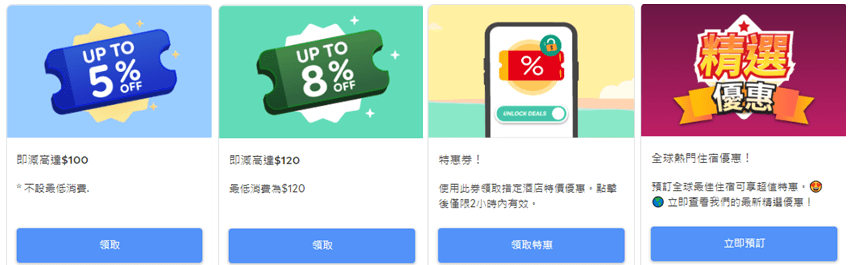


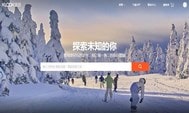

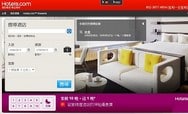
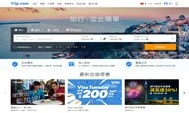
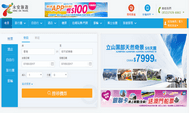










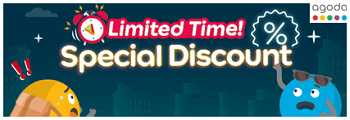

感谢分享~详细明了~程序分明
多謝分亨,非常有用
你可以先試試設定為”Dynamic IP”, 如果這個設定在連接後沒有彈出輸入用戶代號和密碼的頁面, 就要改設為”PPPoE”, 再在裡面設好酒店提供的用戶代號和密碼.
您好
非常謝謝您的教學!
想請問您假設飯店的網路是連接後仍須輸入帳號密碼的
一樣這樣設定也可以嗎?
是設定完 連接我的分享器後就會轉到登入頁面嗎?
謝謝您
我只懂得用基本的AP mode和Router mode, Client mode我不太懂, 沒有試過.
請問…我是用手機設定改client功能…重新啟動後TL-WR702N就連不上了…顯示不在範園內…這是什麼問題?><
謝謝資料!
可能是由於你之前曾經選擇過這個網絡和輸入過密碼, 所以手機已經記住了密碼, 你可以試一試按照step 8的方法忘記此網路設定, 再重新嘗試.
你好,我用iphone,在step4沒有輸入密碼的視窗,step5跟本連不上,是什麼問題?謝謝
非常感謝你的指導~~~ 好仔細!! 謝謝!!
你好,呢個問題我都係網上搵左好耐,但係都搵唔到答案,今日終於係你個blog搵到答案,多謝。